Jak sloučit SRT s MP4
Tyto malé, ale mohutné soubory ve formátu prostého textu obsahují všechny titulky potřebné k pochopení vyprávění videa, ať už se jedná o zahraniční televizní seriál nebo nezávislou světovou kinematografii.
Ne každá platforma však umí číst externí titulky, takže se může stát, že budete muset sloučit soubor s titulky MP4 a SRT, abyste slova „vypálili“ do svého filmu, aby je bylo možné číst bez ohledu na to, co se děje.
Tradičně by to vyžadovalo nejen nějaký profesionální editační software, ale pravděpodobně by to vyžadovalo i určitou úroveň odborných znalostí.
Ale nebojte se – máme pro vás online a bezplatné řešení! Čtěte dále a zjistěte, jak trvale kombinovat soubory SRT s videem MP4.
-
Nahrajte svůj klip
Chcete-li začít, otevřete prohlížeč a přejděte na Clideo's Subtitle Merger.
Krása tohoto nástroje spočívá v tom, že bude fungovat v jakémkoli prohlížeči a na jakémkoli zařízení – od zařízení iPhone nebo Android až po počítače se systémem Windows nebo Mac – pokud máte připojení k internetu.
Nyní je čas nahrát klip do nástroje, přičemž existuje několik různých způsobů. První je prostřednictvím vnitřního úložiště vašeho zařízení, což můžete provést jednoduše klepnutím na tlačítko ‚Vybrat soubor‘ uprostřed obrazovky.
Případně můžete nahrát klip přímo z účtů cloudového úložiště Dropbox nebo Disk Google. Stiskněte šipku dolů po straně a možnost se zobrazí v rozbalovací nabídce.
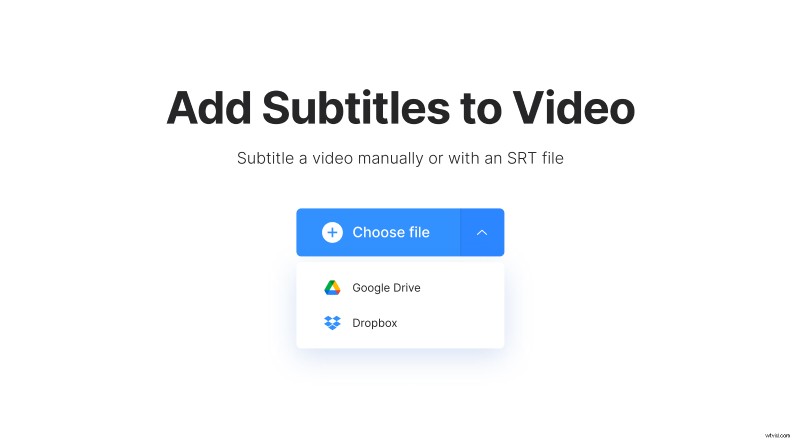
-
Zkombinujte své soubory SRT a MP4
Jakmile bude vaše video nahráno, budete mít možnost vložit titulky jako titulky ručně nebo je přidat prostřednictvím souboru SRT. Vyberte druhou možnost a nahrajte buď z počítače, nebo z cloudového disku. Poté se otevře editor.
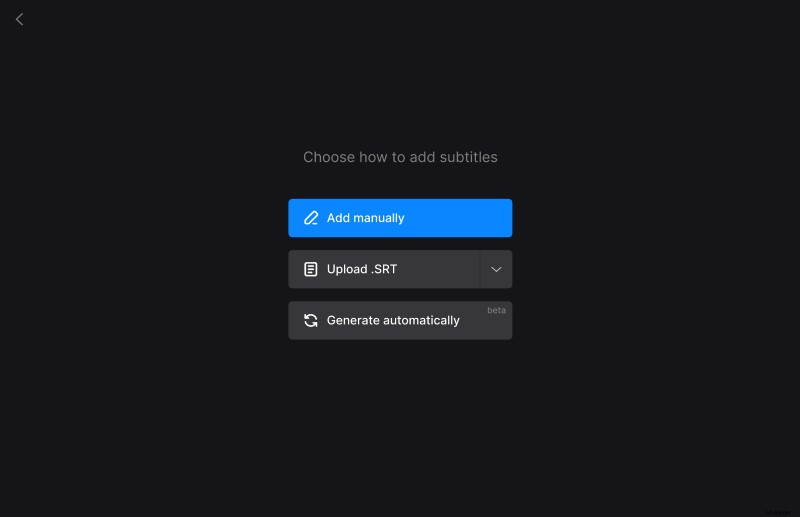
Po přidání titulků klepněte na kartu „Styly“ a vyberte, jak se text zobrazí ve videu, včetně písma, barvy, pozadí, velikosti a zarovnání textu.
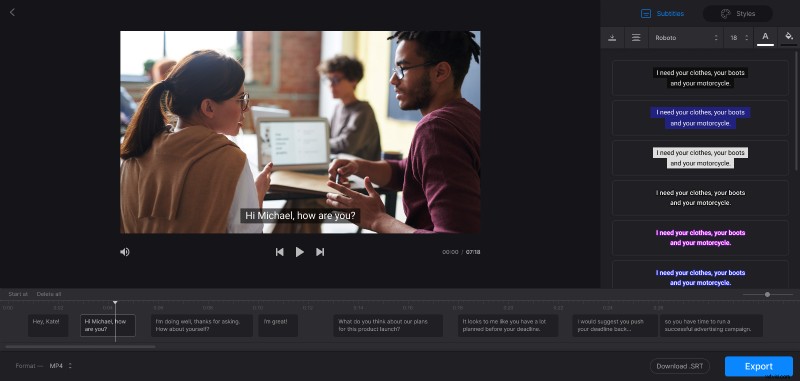
Formát zůstane původní, pokud nic nevyberete, ale můžete jej změnit na jiný formát.
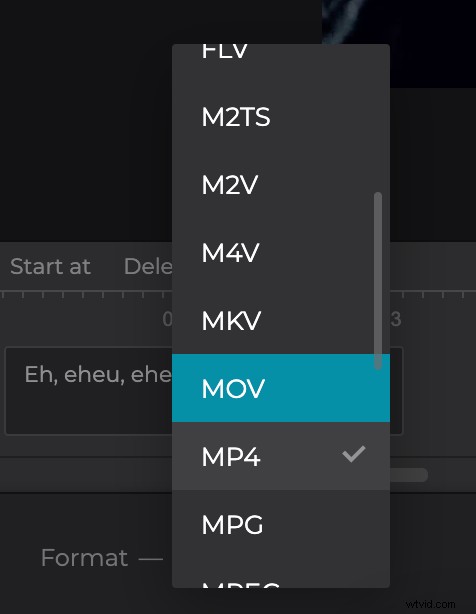
Poté klepněte na modrou ikonu „Exportovat“ ve spodní části a začnou se vypalovat titulky do vašeho filmu.
Upozorňujeme, že nástroj přidává pouze pevné titulky. Pevné titulky jsou vypáleny nebo pevně zakódovány jako překryvná vrstva přes vaše video a nelze je později v přehrávači vypnout ani zapnout.
-
Stáhněte si sloučený klip
V posledním kroku jednoduše zobrazte náhled videa, abyste se ujistili, že je podle vašich představ, a pokud ano, uložte jej do zařízení klepnutím na tlačítko Stáhnout.
Stejně jako dříve to můžete v případě potřeby uložit přímo do cloudového úložiště Dropbox nebo Disk Google pomocí šipky dolů.

Chcete provést nějaké další úpravy? Klepněte na tlačítko „Zpět k úpravám“ a dostanete se přímo zpět do editoru, abyste mohli provádět změny, aniž byste museli začínat znovu.
